iMovie for Mac是Mac平台上的最受欢迎的视频剪辑软件之一,mac iMovie破解操作简单以视频为焦点,让你以前所未有的方式演绎故事。今天macdown小编就给大家带来了如何使用iMovie Mac破解版录制画外音的教程。
录制画外音旁白
1、将播放头放置在时间线中要开始录制的位置,然后点按检视器下方的“录制画外音”按钮。画外音录制控制显示在检视器下方。
2、若要调整录制设置,请执行以下任一项操作:
-更改输入设备:点按“画外音选项”按钮 ,然后点按“输入源”弹出式菜单并选取一个选项。
-调整麦克风的输入电平:点按“画外音选项”按钮,然后向右拖移“音量”滑块以调高录制的音量,或者向左拖移以调低。您可以使用红色“录制”按钮左侧的音频指示器来录制音频电平。您应该设定音量,使得音频指示器保持绿色,即便嗓音最高时也是如此。
-在录制时使其他片段静音:点按“画外音选项”按钮,然后选择“使项目静音”复选框。
3、若要开始录制,请点按“录制”按钮。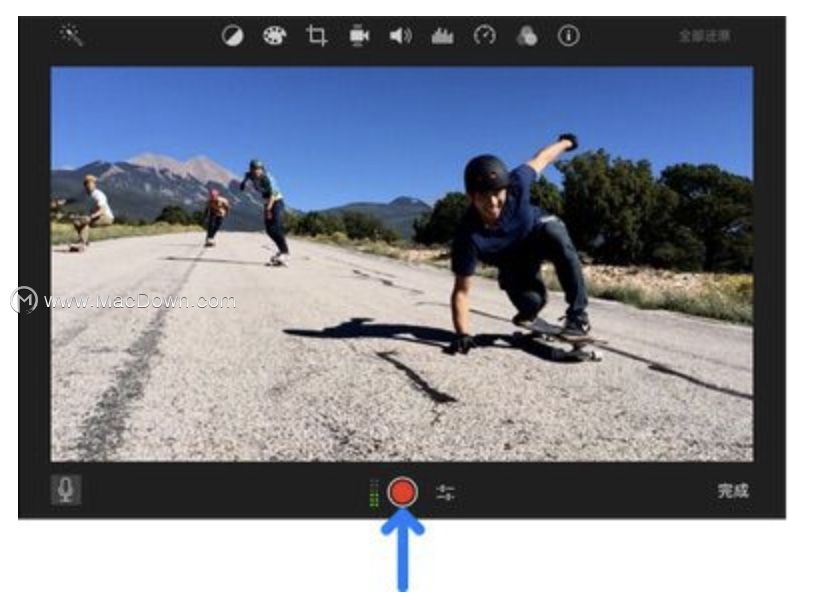 4、若要停止录制,请再次点按“录制”按钮(或按下空格键)。录制的音频在时间线中将显示为新片段,位于背景音乐的上方。开始录制后,画外音片段将连接到播放头下方的片段。
4、若要停止录制,请再次点按“录制”按钮(或按下空格键)。录制的音频在时间线中将显示为新片段,位于背景音乐的上方。开始录制后,画外音片段将连接到播放头下方的片段。
5、完成后,点按画外音录制控制右侧的“完成”。
想要了解更多iMovie 使用教程,请访问我们的官网(https://www.macz.com)

